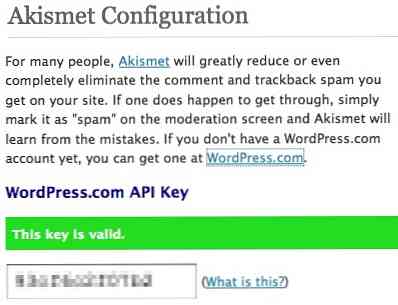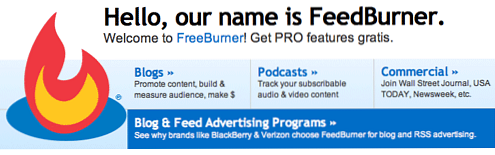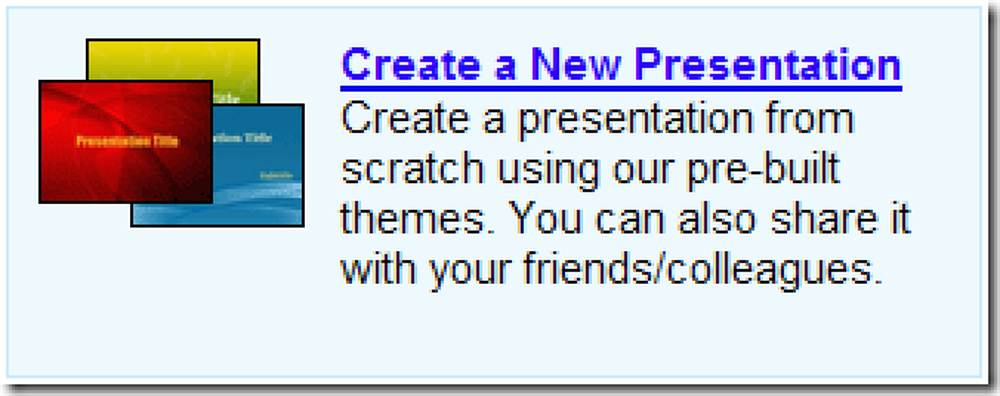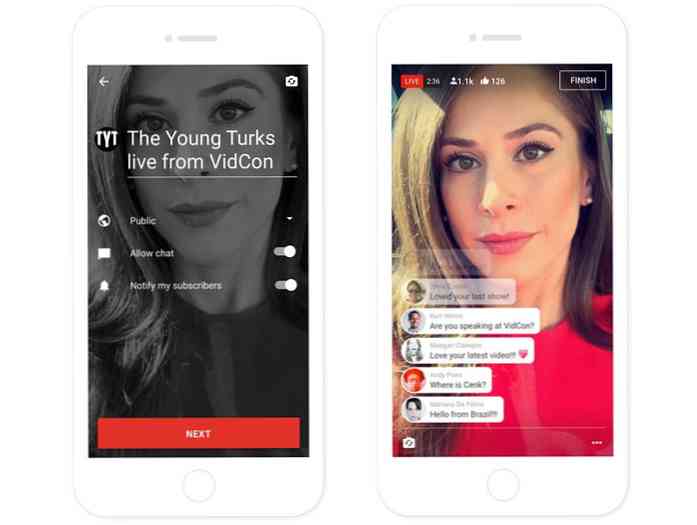Ви встановили WordPress, так що ж далі?
Ви чули, наскільки добре WordPress є в плані розширюваності, налаштування і ви вирішили спробувати. Встановлення базової копії WordPress не займе дуже довго; але якщо ви шукаєте більше стабільності, трафіку, пошукової оптимізації тощо, ось деякі з моїх рекомендацій - Те, що ви повинні зробити після установки WordPress.
-
Отримайте ключ API для WordPress.com, активуйте Akismet
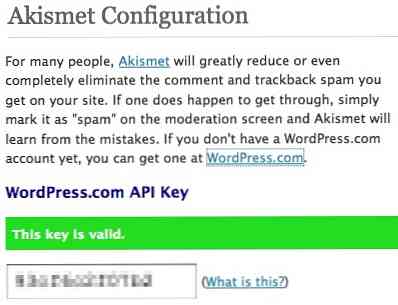
Де: Налаштування -> Конфігурація Akismet
Коротше кажучи, Akismet це плагін (поставляється з WordPress), який буде розумно позбутися всіх непотрібних коментарів і трекбек спам. Для того, щоб Akismet працював, вам знадобиться a Ключ API для WordPress.com. Ключ безкоштовний, але вам потрібно буде запросити його і застосувати його на плагін Akismet.
Підпишіться на WordPress, отримайте Akismet Key.
-
Реалізувати Permalinks

Де: Налаштування -> Постійне посилання
Посилаючись на зображення вище, "За замовчуванням" буде кожен, як ваш URL повідомлення блогу буде виглядати. Ідентифікатор '? =' І числовий блог не мають сенсу для пошукової системи, тому краще змінити їх на щось більш читабельне. Особисто я запропоную спеціальну структуру та вставку "/% postname% /'. Ось як виглядатиме URL-адреса публікації в блозі:
https://www.hongkiat.com/blog/2008/06/25/sample-post/
-
Запишіть канал за допомогою Feedburner
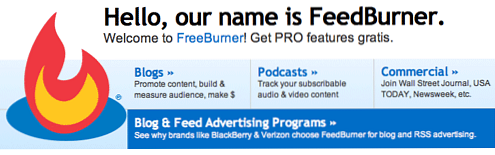
Feedburner поєднує в собі всі різні типи каналів, тому абоненти можуть підписатися на один, незалежно від його типу. Feedburner також поставляється з chiklet, що дозволяє показувати цифри абонентів, а також просувати підписку.
Зареєструйтеся в Feedburner
-
Читайте / підписуйтеся на WLTC

weblogtoolscollection.com (WLTC), де ви повинні стежити за, якщо ви особливо про ваш блог WordPress. Ці хлопці мають останні оновлення з точки зору теми, плагінів, поради і Новини WordPress. Там, можливо, немає, де краще отримати все про WordPress на одному сайті.
Відвідайте WLTC | Підписатися на WLTC
-
Додаток, пов'язаний з вмістом
Плагін, пов'язаний з вмістом, відіграє важливу роль, допомагаючи вам як блогеру, рекомендуючи те, що ваші читачі також повинні читати окремо від статті, на якій вони перебувають. Ви, напевно, не потребуєте його зараз, але це буде зручно, коли є більше повідомлення в блозі. Слід згадати про плагін.
Завантажити плагін, пов'язаний з вмістом WordPress
-
Плагін - Google XML Sitemap
Цей плагін створить відповідний XML-мапа сайту Sitemap для Google у вашому блозі WordPress. Він підтримує всі створені WordPress сторінки, а також користувацькі. Щоразу, коли ви редагуєте або створюєте публікацію, ваша мапа сайту оновлюється і всі основні пошукові системи, які підтримують протокол sitemap, як ASK.com, Google, MSN Search і YAHOO, отримують сповіщення про оновлення.
Завантажити Google Sitemap XML
-
Додайте блог до Інструменту веб-майстрів Google
Веб-майстри Google - це безкоштовна служба Google, яка дозволяє:
- Керування, перегляд статистики сайту
- Бот повзання діяльності
- Діагностика сайту
- Надіслати мапу сайту
- Моніторинг Google
Коротше кажучи, це дозволяє керувати "здоров'ям" свого блогу.
Перейдіть до Інструменту Google для веб-майстрів
-
Додати сторінку про сторінку / сторінку контакту
Це дозволить вашим читачам краще зрозуміти, хто стоїть за написанням. Це допомагає підвищити довіру, гідну сайту.